이제 마음주의에서 일정만 추가하면 Google 캘린더에도 자동 반영!
모바일, PC 어디서든 완벽한 일정 동기화로 상담과 스케줄 관리가 한층 더 스마트해집니다!
.png&customEmojiId=1ba24353-f916-8092-a4fc-007a52014811&width=100) 마음주의 & Google 캘린더 완벽 연동! (PC & 모바일)
마음주의 & Google 캘린더 완벽 연동! (PC & 모바일)
마음주의에서 일정을 추가하면? → Google 캘린더에도 자동 반영!
PC든, 모바일 웹이든, APP이든! 어디서든 똑같이 연동되며 완벽한 일정 싱크가 가능합니다! 이제 일정 따로 관리할 필요 없이 마음주의에서 일정만 추가하면 Google 캘린더에서도 자동 확인하세요!
 특히! 마음주의 일정은 단순한 보기 전용이 아닙니다!
특히! 마음주의 일정은 단순한 보기 전용이 아닙니다!
 HUB 사용자라면?
HUB 사용자라면?
 연동 방법은 초간단!
연동 방법은 초간단!

 [꿀팁] 네이버 캘린더에도 일정 추가하는 방법
[꿀팁] 네이버 캘린더에도 일정 추가하는 방법
이제 네이버 캘린더에서도 마음주의 일정을 즉시 확인하고 자유롭게 활용하세요!
설정 몇 번이면 자동 동기화 완료! 
1. 네이버 캘린더 APP에서 Google 캘린더 계정 추가하기
 설정 방법 (3초면 끝!)
설정 방법 (3초면 끝!)
2. PC 네이버 캘린더에서 Google 캘린더 추가하기
Step 1: Google 캘린더에서 주소 복사하기
Step 2: 네이버 캘린더에 추가하기
 기타 업데이트 – 더욱 완벽한 마음주의!
기타 업데이트 – 더욱 완벽한 마음주의!
•
모바일앱에서 일정 추가 시 고객 추가 프로세스 최적화
•
고객 목록에서 라벨 복수 선택 시의 UX 개선
•
기타 서비스 안정성을 높이기 위한 다양한 버그 수정
이제 마음주의에서 일정 관리도, 고객 관리도 한층 더 강력해집니다!
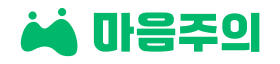
.png&customEmojiId=1ba24353-f916-8092-a4fc-007a52014811&width=250)





